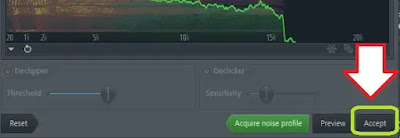Фоновый шум в записи вашего голоса может звучать довольно раздражающе.
Это может быть шум от вентилятора компьютера, а также посторонний низкочастотный гул или высокочастотное шипение, которые каким-то образом попали в запись.
В этом уроке я быстро покажу вам, как удалить фоновый шум из аудиофайла с содержанием вокала.
Если в аудиодорожке с записью вашего вокала вы заметили постоянный гул или шум, то самый простой способ избавиться от него — воспользоваться инструментами шумоподавления, которые входят в комплект инструментов, предоставляемых программой «FL Studio».
Удаление шумов с помощью функции нойз-гейт
Чтобы избавиться от назойливых посторонних звуков с помощью нойз-гейта, вам нужно проделать следующие шаги:
1) Добавьте плагин «Fruity Limiter» в стойку эффектов того канала микшера, на который направлен сигнал от вашего вокала.
2) Кликните по меню «Presets» (предустановки), расположенному в правом верхнем углу плагина «Fruity Limiter», и в выпадающем списке выберите опцию «Noise Gate».
Теперь любой шумный отрезок аудиозаписи, громкость которого окажется ниже уровня, заданного регулятором «threshold» (порог), будет заглушен.
Избавление от шумов с помощью редактора «Edison»
Второй способ борьбы с посторонним шумом, гулом и шипением в записи вашего вокала, заключается в использовании плагина «Edison».
Чтобы удалить лишние звуки в данном редакторе, проделайте следующее:
1) Добавьте аудиофайл с записью голоса в редактор «Playlist».
2) Кликните по пиктограмме в виде звуковой волны в левом верхнем углу аудиодорожки, содержащей вокал, и в выпадающем списке выберите пункт «Edit sample» (редактировать семпл).
Перед вами появится рабочая область редактора «Edison» с загруженной в него записью вашего голоса.
3) Выделите отрезок аудиозаписи, в котором присутствует только посторонний шум. Для этого кликните левой кнопкой мыши в том месте, где начинается данный отрезок, и, удерживая кнопку мыши, перетащите мышь вправо до того места, где заканчивается отрезок, содержащий посторонний звук. Затем отпустите удерживаемую кнопку мыши. Выделенный отрезок аудиофайла будет окрашен малиновым цветом.
4) Щелкните правой кнопкой мыши по кнопке «Clean up (denoise)», чтобы редактор мог проанализировать шум из вашей записи.
Теперь «Edison» будет знать, что конкретно вы хотите удалить из своего аудиофайла.
5) Далее вы можете выделить либо определенную область, где присутствует шум, чтобы применить инструмент удаления шума только к этой области, либо же выделить всю аудиодорожку, чтобы удалить шум из всей записи. Если вы будете удалять посторонний звук из всей записи, нажмите сочетание клавиш «Ctrl + A» для выделения всей записи.
6) Кликните левой кнопкой мыши по уже знакомой вам кнопке «Clean Up», чтобы открыть инструмент очистки.
Здесь вы можете произвести следующие настройки:
Amount
Регулятор «Amount» контролирует количество удаляемого шума.
Preview
Вы можете нажать кнопку предварительного просмотра «Preview», чтобы заранее прослушать, как будет звучать вокал, обработанный инструментом «Clean Up».
Output noise only
Если вы активируете данную кнопку, то вы услышите только те звуки записи, которые удаляются инструментом «Clean Up». Этот режим воспроизведения может оказаться полезным, когда вы хотите убедиться, что вы не удаляете нужные части записи, которые желательно сохранить.
Threshold
Установка более высоких значений порога «Threshold» теоретически может поспособствовать удалению большего количества шума из записи, но это также может испортить звучание вокала, который вы, несомненно, хотите сохранить неизменным. Поэтому лучше оставить данный регулятор в положении по умолчанию и отрегулировать только количество удаляемого шума с помощью регулятора «Amount».
7) По окончанию настройки инструмента «Clean up» нажмите на кнопку «Accept».
8) Кликните по кнопке «Send to playlist as audio clip», чтобы отправить обработанный аудиофайл в редактор «Playlist».
Вот, в принципе, и всё, что я хотел рассказать вам о том, как избавиться от ненужных постоянных звуков в записи вокала.
Читайте также:
Как удалить шум из записи вокала в FL Studio?
4
5
Greenwood